배치 구조 옵션 이해
처음 프로비전될 때는 Oracle Content Management의 모든 인스턴스가 Oracle Cloud Infrastructure에 배치됩니다. 이 구조는 단일 지리적 지역 내의 여러 가용성 도메인에 걸친 고가용성 토폴로지입니다. 이 가용성 도메인에서 탄력적으로 확장 가능한 Kubernetes 클러스터와 함께 OKE(Oracle Container Engine for Kubernetes)를 사용합니다.
- 가용성 도메인—가용성 도메인은 지역 내에 있는 하나 이상의 데이터 센터입니다. 가용성 도메인은 서로 격리되고, 내결함성이 유지되며, 동시에 장애가 발생할 가능성이 희박합니다. 가용성 도메인은 전원, 냉각 또는 내부 가용성 도메인 네트워크와 같은 물리적 인프라를 공유하지 않으므로 한 가용성 도메인에 장애가 발생해도 다른 곳에 영향을 주지 않습니다. 지역 내의 가용성 도메인은 짧은 대기 시간의 고대역폭 네트워크를 통해 서로 연결됩니다. 이와 같은 가용성 도메인 간의 예측 가능한 암호화된 상호 연결은 고가용성 및 재해 복구를 위한 빌딩 블록을 제공합니다.
- 결함 도메인—결함 도메인은 하나의 가용성 도메인에 있는 하드웨어와 인프라의 그룹화입니다. 각 가용성 도메인은 3개의 결함 도메인으로 구성됩니다. 결함 도메인을 사용하면 단일 가용성 도메인 내 서로 다른 물리적 하드웨어로 인스턴스를 배포할 수 있습니다. 그 결과, 하나의 결함 도메인에 영향을 미치는 하드웨어 장애 또는 유지보수 이벤트는 다른 결함 도메인의 인스턴스에 영향을 주지 않습니다. 선택적으로 실행 시간에 새 인스턴스에 대한 결함 도메인을 지정하거나, 시스템이 자동으로 선택하도록 설정할 수 있습니다.
기본 배치에서 OKE는 가용성 도메인에 걸쳐 여러 클러스터(또는 노드)를 자동으로 생성합니다. 모든 사이트 및 자산은 각 가용성 도메인과 동기화됩니다. 한 가용성 도메인이 작동 중지되면 OKE는 자동으로 모든 수신 트래픽을 운영 가용성 도메인으로 전달합니다. 이런 식으로 실패한 가용성 도메인이 복원되는 동안 일반 사용자는 서비스 운용중단을 알아차리지 못합니다.
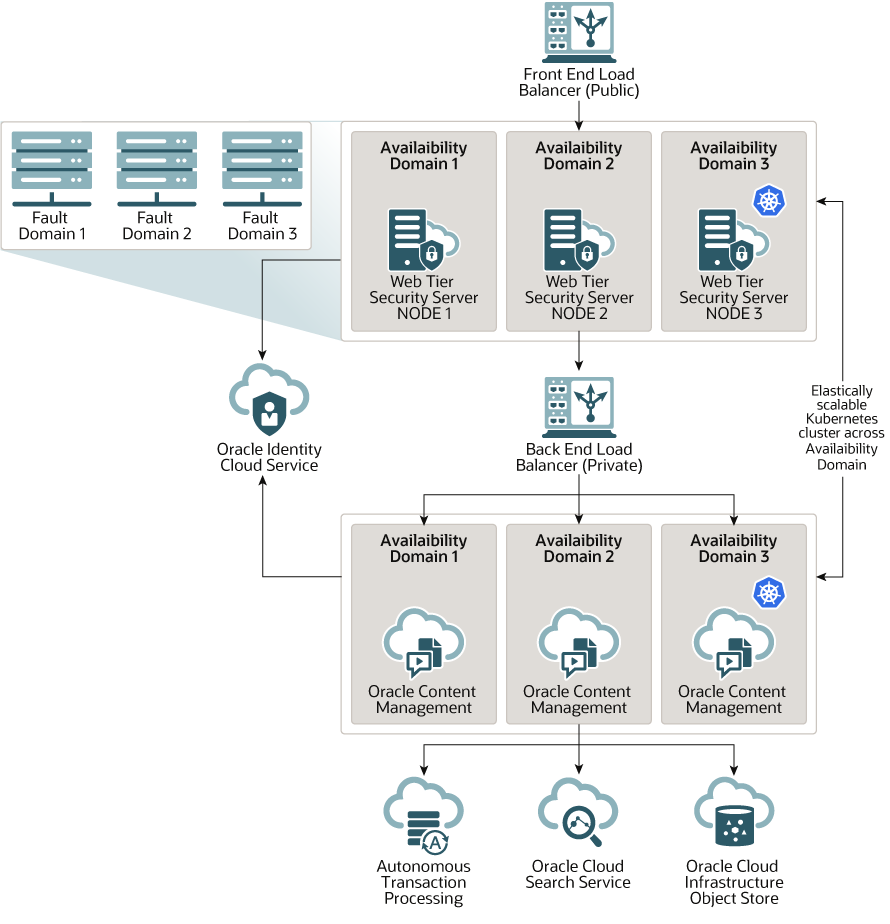
업그레이드 일정 옵션을 사용하여 인스턴스가 새로운 Oracle Content Management 릴리스를 수신할 시기를 제어하는 것이 좋습니다. 대부분의 경우 운용 트래픽을 처리하는 인스턴스와 장애 발생 시 트래픽을 처리할 인스턴스는 지연 업그레이드 옵션을 사용해야 합니다. 개발 및 테스트 목적으로 고안된 인스턴스는 즉시 업그레이드 옵션을 사용해야 합니다. 이러한 설정 조합은 완전한 릴리스 주기를 제공하여 강력한 코드를 보장하고 운용 트래픽에 영향을 미치기 전에 문제를 해결할 시간을 제공합니다. 업그레이드 일정 옵션은 Oracle Content Management 인스턴스 생성 시에 설정됩니다.
고가용성을 넘어
고가용성 서비스는 높은 수준의 작동 시간 및 접근성을 제공하도록 설계되었지만, 많은 고객의 추가 요구사항은 다른 구조로 충족될 수 있습니다. 이러한 추가 구조는 Oracle Cloud Infrastructure 및 OKE에서 제공하는 미리 정의된 고가용성의 이점을 그대로 누리면서, 개발 프로세스와 심지어 다중 지역 페일오버를 지원하도록 구축되거나 전용 고성능 접속으로 향상될 수 있습니다. 요구사항에 맞는 구조를 찾으려면 조직의 개발 프로세스 요구사항, 수용 가능한 복구 시간 목표(RTO) 및 복구 지점 목표(RPO)를 결정해야 합니다.
- RTO(복구 시간 목표)—RTO는 재해 발생 후 애플리케이션 기능을 복원하는 데 필요한 목표 시간입니다. 재해로부터 얼마나 빨리 복구해야 하는지 측정하는 것이 목적입니다. 일반적으로 더 중요한 애플리케이션일수록 RTO는 낮아집니다.
- RPO(복구 지점 목표)—RPO는 애플리케이션이 허용할 수 있는 데이터 손실의 수용 가능한 기간입니다. RPO는 재해 시나리오에서 애플리케이션이 손실해도 괜찮은 데이터 양에 관한 것입니다.
Oracle Cloud Infrastructure FastConnect를 사용하는 전용 인스턴스
일부 고객에게는 공용 인터넷을 통해 제공되지 않는 추가 성능이 필요할 수 있습니다. Oracle Cloud Infrastructure FastConnect를 사용하여 성능이 뛰어난 강력하고 안전한 접속을 Oracle Content Management 인스턴스에 제공할 수 있습니다. 이 유형의 접속은 내부 네트워크에 제한된 액세스를 제공하거나 일반 사용자에게 가능한 최상의 신뢰할 수 있는 접속을 제공하려는 고객들이 이용하기도 합니다.
해당 인스턴스를 생성하려면 Oracle Cloud Infrastructure FastConnect를 설정하고 몇 가지 추가 필요 조건 단계를 수행해야 합니다. FastConnect는 더 높은 대역폭을 가진 전용 개인 접속을 제공하며, 인터넷 기반 접속에 비해 신뢰성이 높은 일관된 네트워킹 환경을 이용할 수 있습니다.
Oracle Cloud Infrastructure FastConnect를 사용하여 전용 인스턴스 생성을 참조하십시오.
개발 프로세스
Oracle Content Management에 대한 새 기능 및 콘텐츠를 구축하고 배치하기 위해 조직이 사용할 프로세스를 말합니다. 높은 수준의 환경 및 운용을 위해 승인되기 전에 새 기능 및 콘텐츠가 거쳐야 하는 여러 환경이 포함될 수 있습니다. 일반적인 설정에는 개발, 테스트, 스테이지, 마지막으로 운용 환경이 포함됩니다. 조직의 요구사항은 다를 수 있습니다.
개발 프로세스를 지원하기 위해 여러 인스턴스를 활용할 고객은 이 문서에 설명된 대로 추가 인스턴스를 프로비전해야 하지만, 직접 액세스하기에 앞서 미리 WAF(웹 애플리케이션 방화벽)를 프로비전할 필요는 없습니다. 인스턴스 중 하나에 콘텐츠를 개발한 후 OCE Toolkit의 CLI(명령행 인터페이스)를 사용하여 해당 콘텐츠를 Oracle Content Management 인스턴스 간에 전달할 수 있습니다.
주:
운용 트래픽을 처리하지 않을 추가 인스턴스를 생성할 때 중복 자산에 비용을 지불하지 않도록 보조로 표시해야 합니다. 기본 인스턴스는 인스턴스의 총 자산 수에 대해 비용이 청구됩니다. 보조 인스턴스는 복제되는 총 자산 수에 관계없이 월별 단일 블록의 자산(예: 5,000개 자산이 있고 Video Plus를 사용할 경우 250개 Video Plus 자산)에 대해 비용이 청구됩니다. 자세한 내용은 Oracle PaaS and IaaS Universal Credits Service Descriptions을 참조하십시오.변경사항을 전달하려면 OCE Toolkit 명령을 사용하여 사이트를 생성하고 개발, 테스트 및 운용 인스턴스에서 수명 주기를 관리할 수 있습니다. 개발 환경에서 사이트를 변경하고 이 변경사항을 테스트 및 운용 환경으로 전달할 수 있습니다. 이 명령행 유틸리티 집합을 스크립팅 환경으로 통합하여 배치를 관리할 수도 있습니다. CLI 유틸리티를 사용하여 자산 및 구성요소와 같은 새 항목뿐만 아니라 기존 콘텐츠의 업데이트를 롤아웃할 수 있습니다.
T2P(테스트-운용) 배치 설정을 참조하십시오.
백업 영역 구현
실패 시 공용 사이트 콘텐츠를 계속 전달할 수 있도록 조직에서 백업 영역을 사용하려는 경우 WAF(웹 애플리케이션 방화벽)를 구성하고 콘텐츠를 백업으로 복제합니다.
백업은 기본 인스턴스와 동일한 지리적 지역에 있거나 다른 지역에 위치할 수 있습니다. 다른 지역에 백업을 생성하면 데이터 손실 또는 가용성에 대한 보호가 강화됩니다.
주:
현재 Oracle Content Management만 WAF를 통해 공용 사이트를 지원합니다. 사이트에 인증이 필요한 경우 원래 도메인에서 직접 액세스해야 합니다.다음은 구조 모양의 예입니다.
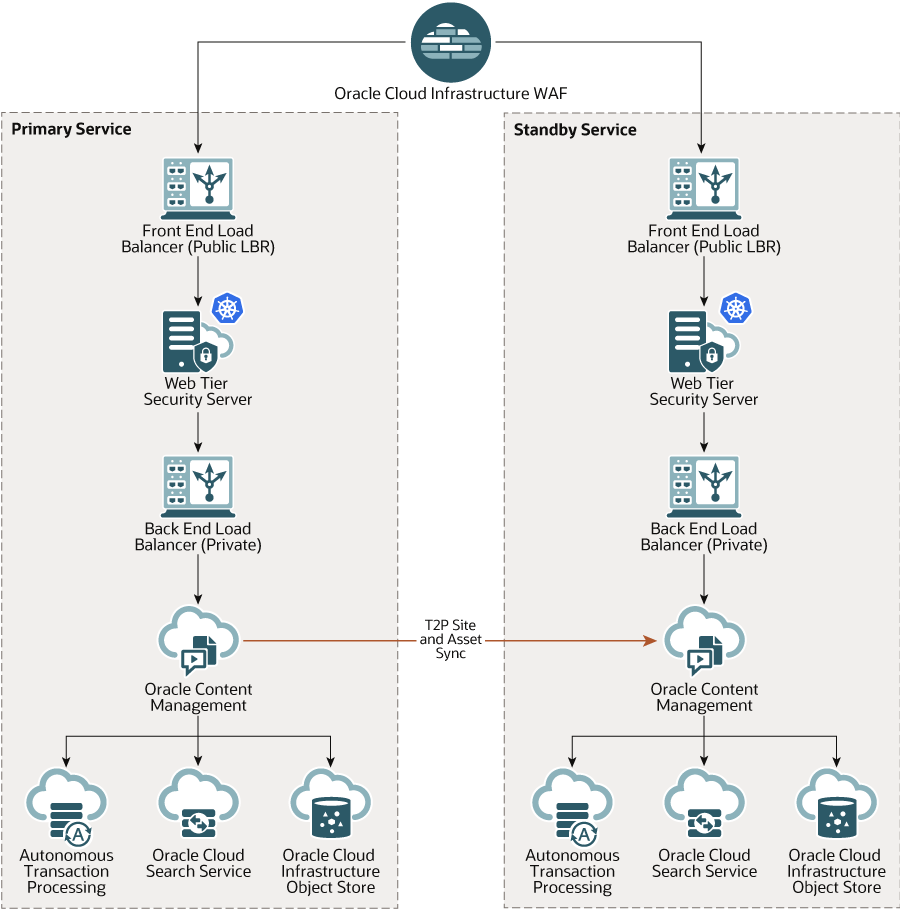
특히 사이트 및 자산이 많은 경우 백업 생성에 다소 시간이 걸릴 수 있으므로 근무외 시간에 백업하는 것이 좋습니다. 인스턴스에서 변경한 콘텐츠 양에 따라 매일 또는 어쩌다 1주일에 한 번씩 백업을 수행해야 할지 결정해야 합니다.
백업 영역을 구현할 때 Oracle Cloud Infrastructure Web Application Firewall 서비스를 사용하여 기본(활성) 인스턴스로 트래픽을 전달하고, 장애 발생 시 백업(대기) 인스턴스를 가리키도록 전환합니다.
기본 인스턴스를 생성한 후 다음 단계에 따라 백업 영역을 구현하십시오.
- 새 Oracle Content Management 인스턴스를 생성합니다.
이 인스턴스(기본 영역에 장애 발생 시에만 운용 트래픽 처리)를 프로비전할 때는 이 인스턴스의 모든 자산에 이중 청구하지 않도록 보조로 표시해야 합니다. 또한 운용 인스턴스가 될 수 있으므로 일반적으로 지연 업그레이드로 설정해야 하지만, 기본 및 백업 영역 간에 트래픽을 전환할 때 문제가 생기지 않도록 반드시 기본 영역과 동일한 업그레이드 일정을 따라야 합니다.
기본 인스턴스와 다른 지역에 백업하려면 보조 영역에 생성합니다.
- Oracle Cloud Infrastructure Web Application Firewall 서비스를 사용하여 WAF(웹 애플리케이션 방화벽) 구성을 수행합니다.
- OCE Toolkit을 사용하여 기본 인스턴스에서 백업 인스턴스로 모든 사이트 및 자산을 전송합니다.
- 기본 인스턴스에 있는 저장소, 채널 및 지역화 정책을 백업 인스턴스에 복제합니다.
- 아직 수행하지 않은 경우 VM 컴퓨트 인스턴스를 생성합니다.
- VM 컴퓨트 인스턴스에 OCE Toolkit 설치하고 IDCS 인증을 사용하도록 합니다.
- Oracle Content Management 기본 및 백업 인스턴스를 등록합니다.
- 기본 인스턴스에서 백업 인스턴스로 사이트와 해당 자산을 전송을 수행합니다.
- 데이터가 올바로 복제되는지 테스트합니다. 기본 인스턴스에서 각 객체 유형을 변경하는 등 몇 가지 변경사항(5개 미만)을 수행한 다음, OCE Toolkit을 사용하여 다시 데이터를 백업하고 변경사항이 백업 인스턴스에 정확히 반영되는지 확인합니다.
- 기본 인스턴스를 사용할 수 없을 때 백업 인스턴스의 사용자 인터페이스에 액세스해야 하는 모든 사용자를 동기화합니다. 예를 들어, 최소한 관리자가 동기화되어야 합니다.
주:
백업 인스턴스는 테스트 또는 실패 시 지속적인 공용 사이트 전달용으로만 사용됩니다. 인증이 필요한 사이트에 액세스하거나 제공을 계속하기 위한 용도가 아닙니다. - 기본 영역을 실패할 때 시스템이 예상대로 작동하는지 테스트합니다.
- 기본 인스턴스를 사용 안함으로 설정합니다.
- 트래픽이 백업 인스턴스를 가리키도록 WAF 정책을 업데이트하여 WAF 원본 전환을 수행합니다.
- WAF 정책 변경사항이 전달되었으면 모든 사용자 경험이 백업 인스턴스에서 예상대로 작동하는지 확인합니다.
- 기본 인스턴스를 다시 가리키도록 WAF 정책을 업데이트하여 기본 인스턴스를 다시 사용으로 설정하고, 콘텐츠 관리 및 일반 사용자 전달에 대한 원래 책임을 인수할 때 기본 인스턴스가 예상대로 작동하는지 확인합니다.
웹 애플리케이션 방화벽 구성
WAF(웹 애플리케이션 방화벽)를 구성 및 사용으로 설정하여 백업 영역을 구현하려면 여러 단계를 거쳐야 합니다.
기본에서 보조 인스턴스로 전환이 필요한 경우 WAF 정책을 업데이트하면 됩니다.
WAF 정책 생성
WAF 정책을 구성하려면 다음 단계를 수행하십시오.
- 클라우드 계정 관리자로 Oracle Cloud에 사인인합니다. 시작 전자메일에서 계정 이름과 로그인 정보를 찾을 수 있습니다.
- Infrastructure 콘솔에서 왼쪽 상단의
 을 눌러 탐색 메뉴를 열고 ID 및 보안을 누른 다음 웹 애플리케이션 방화벽에서 정책을 누릅니다.
을 눌러 탐색 메뉴를 열고 ID 및 보안을 누른 다음 웹 애플리케이션 방화벽에서 정책을 누릅니다. - WAF 정책을 생성할 구획을 선택합니다.
- WAF 정책 생성을 누릅니다.
- 다음 세부정보를 입력하여 WAF 정책을 생성합니다.
- 이름: 고유한 정책 이름을 제공합니다(예:
cross_site_WAF). 기밀 정보를 입력하지 마십시오. - 기본 도메인: 애플리케이션의 전체 도메인 이름을 입력합니다(예:
oce.example.com). 이는 사용자가 애플리케이션 액세스에 사용할 URL이며, 기본 또는 보조 Oracle Content Management 인스턴스를 가리키게 됩니다. - 추가 도메인: 선택적으로 정책이 적용될 하위 도메인을 입력합니다.
- 원본 이름: 기본 원본의 고유한 이름을 제공합니다(예:
primary_salesdocuments1). - URI: 기본 인스턴스의 공개 끝점(URI)을 입력합니다(예:
salesdocuments1-myaccount.cec.ocp.oraclecloud.com).
- 이름: 고유한 정책 이름을 제공합니다(예:
- WAF 정책 생성을 누릅니다.
SSL 인증서 및 키 업로드
SSL 인증서와 키를 업로드하려면 다음 단계를 수행하십시오.
- 생성한 WAF 정책을 보는 동안 왼쪽에서 설정을 누릅니다.
- 일반 설정 탭에서 편집을 누릅니다.
- [설정 편집] 대화상자에서:
- 브라우저와 웹 앱 간의 통신이 암호화되도록 HTTPS 지원 사용을 선택합니다.
- 인증서 및 전용 키 업로드 또는 붙여넣기를 선택합니다.
- 인증서 소스 업로드 아래에 파일을 끌어 놓기 또는 선택하거나, 텍스트를 선택하고 PEM 형식의 적합한 SSL 인증서를 붙여넣습니다. 중간 인증서도 포함해야 합니다(기본 도메인 인증서가 먼저 와야 함).
- 전용 키 소스 업로드 아래에 파일을 끌어 놓기 또는 선택하거나, 텍스트를 선택하고 이 필드에 PEM 형식의 적합한 전용 키를 붙여넣습니다. 전용 키는 비밀번호로 보호할 수 없습니다.
- 자체 서명 인증서를 사용하는 경우 자체 서명 인증서를 선택하여 브라우저에 SSL 경고를 표시합니다.
- 모든 HTTP 트래픽이 자동으로 HTTPS로 재지정되도록 하려면 HTTP-HTTPS 재지정을 선택합니다.
- 변경사항 저장을 누릅니다. 이 업데이트가 [게시되지 않은 변경사항] 아래에 나타납니다.
보조 원점 생성
보조 원점을 생성하려면 다음 단계를 수행하십시오.
- 원점 그룹 탭을 누릅니다.
- 원점 그룹 탭에서 편집을 누릅니다.
- 추가 원점을 누릅니다.
- 다음 세부정보를 입력합니다.
- 이름: 보조 원점의 고유한 이름을 제공합니다(예:
secondary_salesdocuments1). - URI: 보조 인스턴스의 공개 끝점(URI)을 입력합니다(예:
salesdocuments2-myaccount.cec.ocp.oraclecloud.com). - HTTP 포트: 보조 인스턴스가 수신할 HTTP 포트를 입력합니다. 기본 포트 값은 80입니다.
- HTTPS 포트: 보조 인스턴스에 대한 보안 HTTP 접속에 사용되는 포트를 입력합니다. 기본 포트는 443입니다.
- 이름: 보조 원점의 고유한 이름을 제공합니다(예:
- 변경사항 저장을 눌러 보조 원점을 생성합니다. 이 업데이트가 [게시되지 않은 변경사항] 아래에 나타납니다.
변경사항 게시
변경사항을 게시하려면 다음 단계를 수행하십시오.
- 왼쪽에서 게시되지 않은 변경사항을 누릅니다.
- 모두 게시를 누릅니다.
- [변경사항 게시] 대화상자에서 모두 게시를 누릅니다.
업데이트를 완료하려면 약간 시간이 걸릴 수 있습니다.
DNS 구성 업데이트
DNS 구성을 해당 영역의 CNAME으로 업데이트하여 인터넷 클라이언트에서 WAF로 요청 경로를 지정합니다. 생성한 WAF 정책을 열어 CNAME을 찾을 수 있습니다. CNAME 값은 OCI 도메인 내의 기본 도메인이 하이픈으로 연결된 버전입니다(예: oce-example-com.o.waas.oci.oraclecloud.net).
하위 도메인 cec.ocp.oraclecloud.com을 사용하는 경우 오라클 고객지원센터에 DNS 업데이트를 수행하도록 지원 요청을 작성해야 합니다.
인스턴스에서 WAF 구성
인스턴스에서 WAF를 구성하려면 다음 단계를 수행하십시오.
- Infrastructure 콘솔에서 왼쪽 상단의
 을 눌러 탐색 메뉴를 열고 개발자 서비스를 누른 다음 Content Management를 누릅니다.
을 눌러 탐색 메뉴를 열고 개발자 서비스를 누른 다음 Content Management를 누릅니다. - 기본 인스턴스를 눌러 인스턴스 세부정보를 봅니다.
- WAF 구성을 누릅니다.
- [웹 애플리케이션 방화벽 구성] 대화상자에서 이전에 생성한 WAF 정책을 선택합니다.
인스턴스의 구획 이름이 표시됩니다. WAF 정책이 다른 구획에 있으면 구획 변경을 누르고 정확한 구획을 선택합니다.
- 변경사항 저장을 누릅니다.
인스턴스가 업데이트되면 작업 목록에 진행 상황이 표시됩니다. 업데이트가 완료된 후 인스턴스 세부정보를 보면 WAF 기본 도메인이 나열된 것이 보입니다.
- 보조 인스턴스에 대해 단계 2~5를 반복합니다.
WAF 원본 전환
테스트 또는 백업 목적상 기본 인스턴스에서 보조 인스턴스로(그 반대도 가능) WAF 원본을 변경해야 하는 경우 WAF 정책을 업데이트하면 됩니다.
Oracle Content Management
WAF 원본을 전환하려면 다음 단계를 수행하십시오.
- 클라우드 계정 관리자로 Oracle Cloud에 사인인합니다. 시작 전자메일에서 계정 이름과 로그인 정보를 찾을 수 있습니다.
- Infrastructure 콘솔에서 왼쪽 상단의
 을 눌러 탐색 메뉴를 열고 ID 및 보안을 누른 다음 웹 애플리케이션 방화벽에서 정책을 누릅니다.
을 눌러 탐색 메뉴를 열고 ID 및 보안을 누른 다음 웹 애플리케이션 방화벽에서 정책을 누릅니다. - 인스턴스에 대해 생성한 WAF 정책을 열고 왼쪽에서 설정을 누릅니다.
- 원점 그룹 탭을 누르고 편집을 누릅니다.
- 기본 원점으로 전환할 원점을 설정하고 변경사항 저장을 누릅니다. 이 업데이트가 [게시되지 않은 변경사항] 아래에 나타납니다.
- 왼쪽에서 게시되지 않은 변경사항을 누릅니다.
- 모두 게시를 누릅니다.
- [변경사항 게시] 대화상자에서 모두 게시를 누릅니다.
업데이트를 완료하려면 약간 시간이 걸릴 수 있습니다. 완료되면 애플리케이션의 트래픽이 선택한 원본으로 지정됩니다.
WAF를 통한 재지정은 테스트 또는 실패 시 지속적인 공용 사이트 전달용으로만 사용됩니다. 사용자는 인증된 사이트 또는 Oracle Content Management 사용자 인터페이스에 직접 액세스해야 합니다.
T2P(테스트-운용) 배치 설정
이 모델은 고가용성 환경의 효율적 실행에 필요한 검사 및 균형을 제공하는 데 필수적이며 테스트에서 스테이지, 운용 환경으로 애플리케이션을 이동할 때 원활하게 관리할 수 있습니다.
이 배치에서는 개발, 테스트 및 운용 환경을 별도로 유지하도록 전용 인스턴스를 생성합니다.
- 다음 설정으로 세 개의 Oracle Content Management 인스턴스 생성합니다.
- 개발—인스턴스 유형: 보조; 업그레이드 일정: 즉시 업그레이드
- 테스트—인스턴스 유형: 보조; 업그레이드 일정: 즉시 업그레이드
- 운용—인스턴스 유형: 기본; 업그레이드 일정: 지연 업그레이드
개발 및 테스트 인스턴스를 보조로 설정하면 해당 인스턴스의 모든 자산에 이중 청구되지 않습니다.
개발 및 테스트 인스턴스를 (Oracle Content Management의 새 릴리스가 사용 가능한) 즉시 업그레이드로 설정하면 해당 인스턴스에서 업그레이드를 테스트하여 업그레이드가 배치된 사이트에 방해를 주지 않는지 확인할 수 있습니다. 문제가 있으면 오라클 고객지원센터에 보고하여 운용 인스턴스의 한 레벨 이후 릴리스에 지연 업그레이드가 적용되기 전에 해결할 수 있습니다.
- 개발 인스턴스에 저장소, 채널, 지역화 정책, 사이트 및 자산을 생성합니다.
- 테스트 및 운용 인스턴스에 저장소, 채널 및 지역화 정책을 복제합니다.
- 아직 수행하지 않은 경우 VM 컴퓨트 인스턴스를 생성합니다.
- VM 컴퓨트 인스턴스에 OCE Toolkit 설치하고 IDCS 인증을 사용하도록 합니다.
- Oracle Content Management 소스 및 대상 인스턴스를 등록합니다.
- 소스 인스턴스에서 대상 인스턴스로 사이트와 해당 자산을 전송합니다.
- 데이터가 올바로 복제되는지 테스트합니다. 소스 인스턴스에서 각 객체 유형을 변경하는 등 몇 가지 변경사항(5개 미만)을 수행한 다음, 이 변경사항이 대상 인스턴스에 정확히 반영되는지 확인합니다.
- 보조 인스턴스에 액세스해야 하는 모든 사용자를 동기화합니다. 예를 들어, 최소한 관리자 및 개발자가 동기화되어야 합니다.
OCE Toolkit에 대한 자세한 내용은 Building Sites with Oracle Content Management의 OCE Toolkit을 사용하여 테스트에서 운용으로 변경사항 전달을 참조하십시오.
VM 컴퓨트 인스턴스에 OCE Toolkit 설치
T2P(테스트-운용) 배치를 생성하려면 VM 컴퓨트 인스턴스에 OCE Toolkit을 설치하고 IDCS 인증을 사용해야 합니다.
VM 컴퓨트 인스턴스에서 다음 단계를 수행하십시오.
- OPC 사용자로 사인인합니다.
- NodeJS 설정:
- 루트로 NodeJS를 설치합니다.
sudo -s cd /usr/local wget https://nodejs.org/dist/v12.16.2/node-v12.16.2-linux-x64.tar.xz tar xf node-v12.16.2-linux-x64.tar.xz exit
- opc 사용자 및 reload 프로파일로 PATH에 NodeJS를 추가합니다.
vi ~/.bash_profile --- add :/usr/local/node-v12.16.2-linux-x64/bin to the PATH -- e.g: PATH=$PATH:$HOME/.local/bin:$HOME/bin:/usr/local/node-v12.16.2-linux-x64/bin source ~/.bash_profile
- NPM 및 NodeJS를 테스트합니다.
[opc@ocivm2pm ~]$ npm --version 6.14.4 [opc@ocivm2pm ~]$ node --version v12.16.2
- 루트로 NodeJS를 설치합니다.
- OCE Toolkit 설정:
- OCE Toolkit은 IDCS 앱을 통한 접속을 지원하며 인증을 위해 Chromium을 팝업할 필요가 없습니다. 이 다운로드를 건너뛰도록 플래그를 설정합니다.
export PUPPETEER_SKIP_CHROMIUM_DOWNLOAD=true
- opc 사용자로 툴킷을 설치합니다.
wget https://github.com/oracle/content-and-experience-toolkit/archive/master.zip unzip master.zip rm master.zip cd content-and-experience-toolkit-master/sites/ npm install
- 설치를 테스트합니다.
[opc@ocivm2pm sites]$ ./node_modules/.bin/cec --version 20.4.1
- 루트로 cec 바이너리에 소프트 링크를 추가합니다.
sudo -s ln -s /home/opc/content-and-experience-toolkit-master/sites/node_modules/.bin/cec /usr/local/bin/cec exit
- opc 사용자로 어디에서든 cec를 실행할 수 있는지 테스트합니다.
cd [opc@ocivm2pm ~]$ cec --version 20.4.1
- cec 소스 폴더를 설정하고 폴더에 cec를 설치합니다. 그러면 package.json과 함께 소스 트리가 생성됩니다. npm 설치를 수행하여 소스 트리로 종속성을 인출합니다.
cd mkdir cec cd cec cec install
- OCE Toolkit은 IDCS 앱을 통한 접속을 지원하며 인증을 위해 Chromium을 팝업할 필요가 없습니다. 이 다운로드를 건너뛰도록 플래그를 설정합니다.
- IDCS 앱 페이지의 지침에 따라 IDCS를 구성하고 인스턴스를 등록합니다.
소스 및 대상 서버 등록
다음 명령을 사용하여 소스 및 대상 인스턴스에 대한 접속 세부정보를 등록합니다. 예를 들어, 테스트-운용 배치용 콘텐츠를 동기화하는 경우 개발(DEV), 스테이지(TEST), 운용(PROD) 인스턴스가 있을 수 있습니다.
cec register-server DEV -e http://server:port -u username -p password cec register-server TEST -e http://server:port -u username -p password cec register-server PROD -e http://server:port -u username -p password
- 첫번째 값(예:
DEV,TEST,PROD)은 인스턴스 끝점을 식별하는 데 사용되는 서버 이름입니다. 이 값은 선택한 이름일 수 있습니다. - -e 값은 인스턴스 액세스에 사용할 URL을 구성하는 서버 및 포트입니다.
- -u 값은 사용자 이름입니다. 이 사용자는 소스 인스턴스의 사이트 및 자산에 액세스할 수 있거나 대상 인스턴스의 사이트 및 자산을 소유할 사용자여야 합니다.
- -p 값은 사용자의 비밀번호입니다.
주:
--keyfile을 전달하여 파일에 저장된 비밀번호를 암호화할 수 있습니다.엔터프라이즈 사이트 전송
다음 명령을 사용하여 엔터프라이즈 사이트를 전송합니다.
cec transfer-site SiteName -s DEV -d TEST -r RepositoryName -l LocalizationPolicyName
- 첫번째 값(
SiteName)은 전송할 사이트의 이름입니다. - -s 값은 이전 단계에서 등록한 소스 인스턴스 이름입니다.
- -d 값은 이전 단계에서 등록한 대상 인스턴스 이름입니다.
- -r 값은 사이트를 전송할 대상 인스턴스의 저장소입니다. 새 엔터프라이즈 사이트를 대상 인스턴스로 전송할 때만 필요합니다.
- -l 값은 전송된 사이트에 적용할 대상 인스턴스의 지역화 정책입니다. 새 엔터프라이즈 사이트를 대상 인스턴스로 전송할 때만 필요합니다.
대상 인스턴스에서 사이트를 업데이트하는 경우 저장소 및 지역화 정책을 포함할 필요가 없습니다.
자세한 내용은 Building Sites with Oracle Content Management의 OCE Toolkit을 사용하여 테스트에서 운용으로 변경사항 전달을 참조하십시오.